1、打开WPS表格。
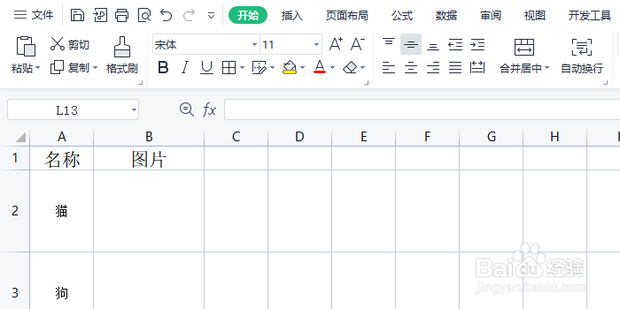
2、在上方工具栏中依次点击【插入】-【图片】。

3、插入图片后,发现图片是悬浮在表格文字上方的。
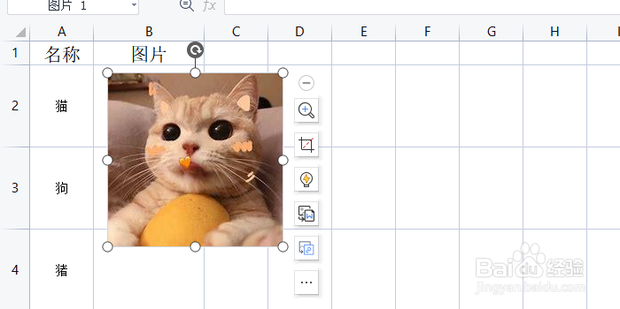
4、右击图片选择【切换为嵌入单元格图片】。
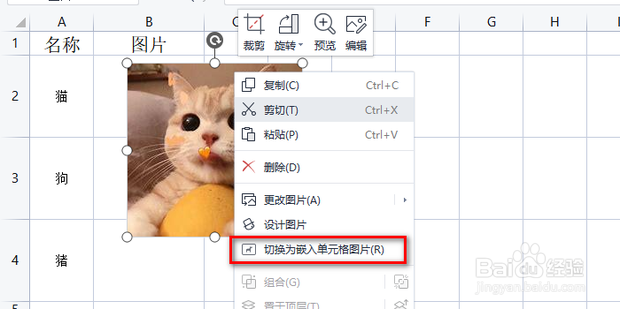
5、效果如图所示,已经把图片嵌入到单元格里了。

6、如需更换图片,先右击单元格,再选择【切换为浮动单元格】即可。

时间:2024-10-14 00:53:22
1、打开WPS表格。
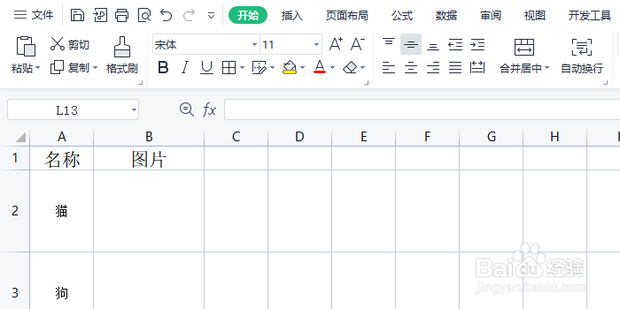
2、在上方工具栏中依次点击【插入】-【图片】。

3、插入图片后,发现图片是悬浮在表格文字上方的。
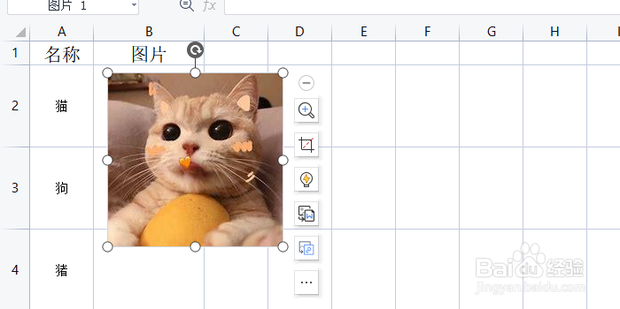
4、右击图片选择【切换为嵌入单元格图片】。
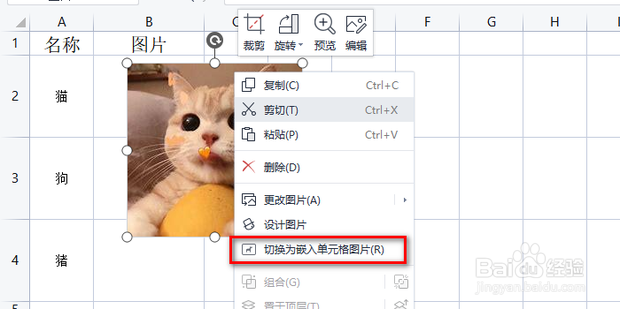
5、效果如图所示,已经把图片嵌入到单元格里了。

6、如需更换图片,先右击单元格,再选择【切换为浮动单元格】即可。

